Применение наборов шрифтов и лигатур в Word 2010
Word 2010 содержит множество семейств шрифтов и стилей шрифтов, кроме основных стилей шрифтов, он также включает в себя несколько расширенных стилей шрифтов в категории лигатуры. Возможно, вы слышали о недавно придуманных лигатурах, которые содержат различные стилистические наборы, числовые форматы, числовые интервалы, что делает ваш документ более ярким. В этом посте мы сосредоточимся на том, как применять эти стилистические наборы лигатур в документе.
Чтобы начать использовать новые стили шрифтов и лигатуры, откройте документ Word 2010, в котором вам нужно применять различные стили шрифтов. Для иллюстрации мы добавили Лорем Ипсум текст в документ.
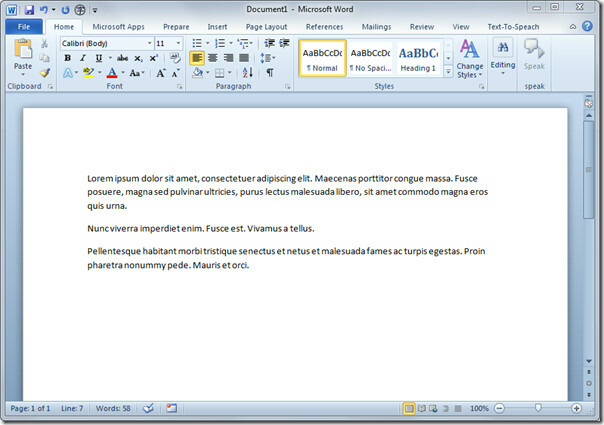
Перейдите на вкладку «Главная» и в группе «Шрифт» выберите Gabriola семейство шрифтов. Выделите текст, чтобы применить к нему различные стилистические наборы, и нажмите маленькую кнопку в правом нижнем углу группы шрифтов.
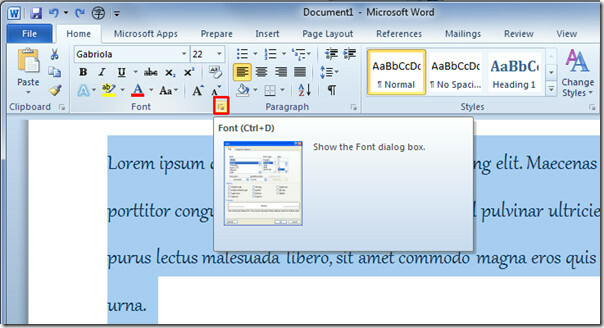
Это вызовет диалог шрифта. В OpenType Features вы увидите множество стилей, дизайнов и лигатур. Из лигатуры выберите Исторический и Дискреционный, в интервале номеров выберите Табличный.
Выберите Стиль числовых форм и, наконец, выберите Stylistic Set. Вы увидите предварительный просмотр выбранного текста на панели предварительного просмотра. Нажмите ОК.
Выделенный текст заменяется указанным лигатурным и стилистическим набором.
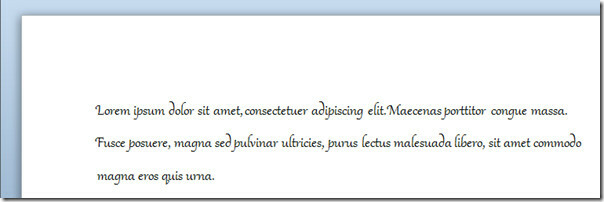
Теперь мы применим другой стилистический набор к тексту. Щелкните правой кнопкой мыши выделенный текст и выберите Шрифт.

Откроется диалоговое окно «Шрифт», теперь к тексту будет применена различная стилистика. Нажмите OK, чтобы продолжить.
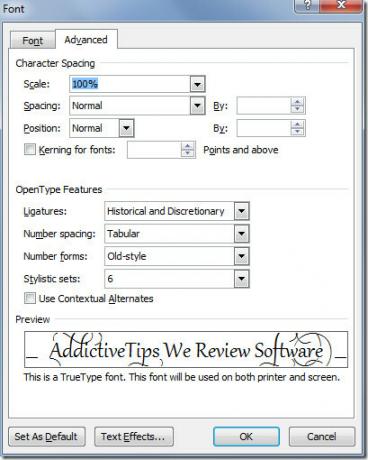
Указанный стиль лигатуры будет применен к тексту.

Теперь начните писать, и он будет автоматически применять стиль лигатуры, когда вы печатаете.
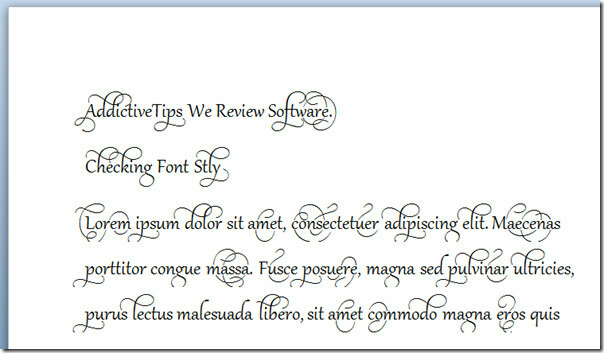
Помимо стилей алфавитов формы, он также содержит различные число стили шрифта; Старый и подкладочный стиль.

Вы также можете проверить ранее рассмотренные руководства на Как добавить различные типы гиперссылок в Word 2010 & Как объединить разные версии документа Word 2010.
Поиск
Недавние Посты
Что нового в Microsoft Outlook 2013? [Рассмотрение]
Microsoft недавно анонсировала следующую версию пакета Office - Off...
Что нового в Microsoft PowerPoint 2013? [Рассмотрение]
С выпуском Windows 8 GA на горизонте, Microsoft представила следующ...
Microsoft Office Publisher 2010: что нового?
Microsoft Office Publisher - это хорошо известное приложение от Mic...

![Что нового в Microsoft Outlook 2013? [Рассмотрение]](/f/926fc8d90fab863d8315fcb46eed4e68.jpg?width=680&height=100)
![Что нового в Microsoft PowerPoint 2013? [Рассмотрение]](/f/514abc984600c64a41fcd22a0ce011cd.jpg?width=680&height=100)
